很多時候當我們在win10系統電腦中進行了一段時間的操作之後就會打開很多個頁面,當我們需要開啟電腦桌面中的應用程序時就要先將這些頁面關閉或是縮小到任務欄,這樣操作起來即麻煩又浪費時間,任務欄看起來也非常擁擠,那麼在Win10系統下我們怎樣能實現不返回桌面的情況下快速啟動桌面應用程序?可能 您一下子想到的是開始菜單,但是有些時候開始菜單使用起開也不是那麼方便,有什麼方法比開始菜單還快的方法呢?那就看看下面的教程內容吧?
操作方法:
1、首先在win10系統任務欄空白處單擊鼠標右鍵,菜單中鼠標指向工具欄;
2、在次級菜單中點擊勾選“桌面”即可!
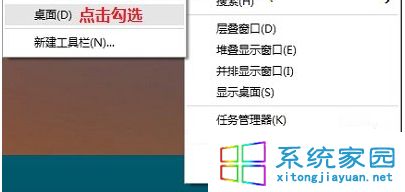
3、點擊任務欄桌面圖標右上角的向右的那兩個箭頭圖標,桌面上的所有圖標立刻顯示在您面前,點擊即可打開相應程序。

看完Win10怎樣不返回桌面快速啟動桌面應用程序的內容,要不要去嘗試下